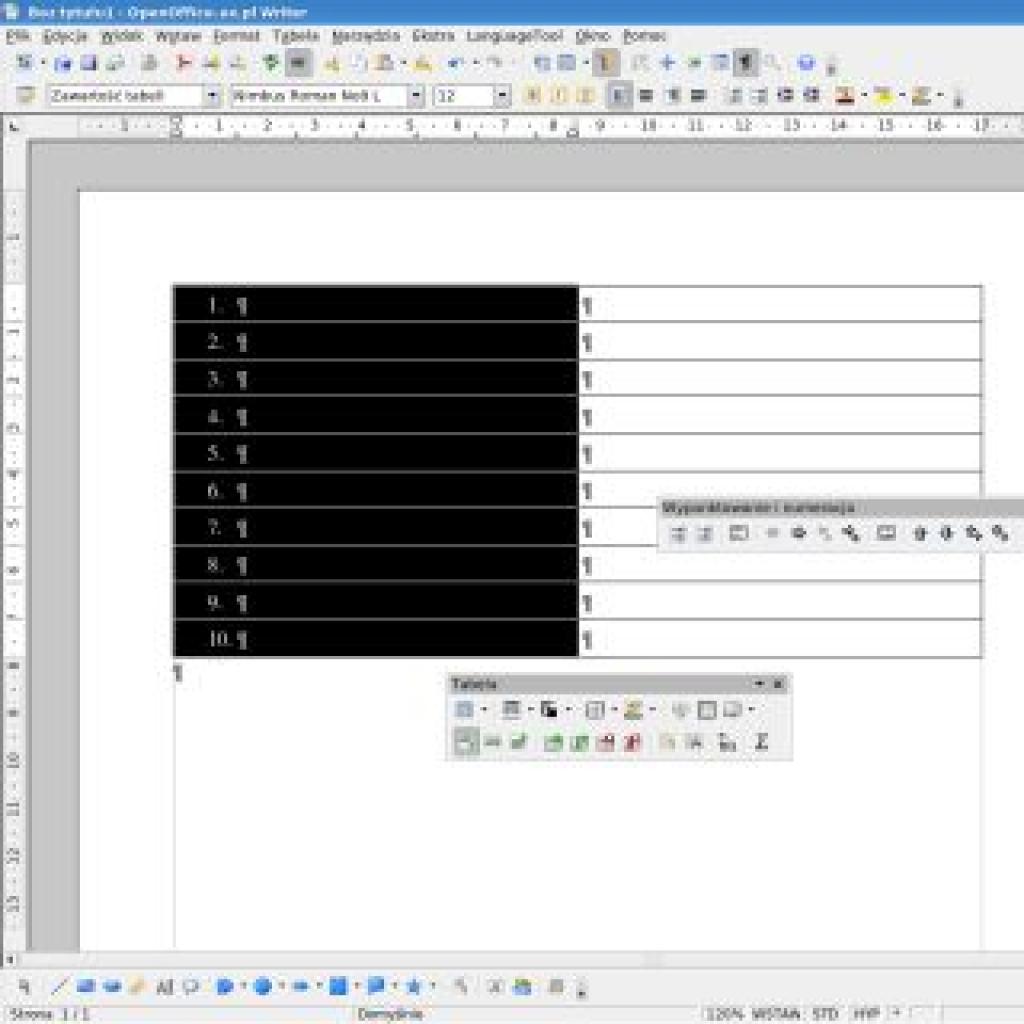Najszybszy dostęp do właściwości tabeli mamy poprzez pasek narzędziowy Tabela. Domyślnie pojawia się za każdym razem, kiedy klikniemy kursorem w obrębie tabeli. W razie czego możemy go włączyć w Widok/Paski narzędzi.
Zarządzanie numeracją w tabeli w OpenOffice Writer
Zarządzanie numeracją i wypunktowaniemw tabeli w Open Office odbywa się za pomocą odpowiedniego paska narzędzi. Skorzystaj z poniższych wsakzówek, a dowiesz się jak automatycznie numerować oraz modywikować numerowanie i wypunktowanie w tabeli w Open Office.
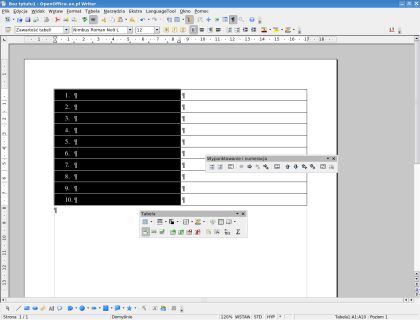
Opcje dodawania nowych elementów są w kolorze zielonym, natomiast usuwania w czerwonym. Sam kształt ikon w opcjach ma sugerować ich charakter. Podam kilka przykładów formatowania tabeli.
Automatyczną numerację/wypunktowanie tworzymy za pomocą klawisza F12 bądź odpowiedniej ikony na górnym pasku narzędzi. W przypadku tabeli najczęstszym problemem jest stworzenie takiej numeracji, która będzie zachowana dla każdego nowego wiersza. Jeżeli zrobiliśmy to w jednym wierszu i dodawaliśmy kolejne za pomocą wspomnianej opcji, numeracja będzie tworzona domyślnie w każdym nowym wierszu.
Co w przypadku, kiedy mamy całą tabelę zrobioną i nie pomyśleliśmy wcześniej o numeracji? Musimy zaznaczyć wszystkie wiersze w określonej kolumnie i wcisnąć np. F12. Kolumnę można zaznaczyć jednym kliknięciem. Po najechaniu u samej góry na kolumnę pojawi się ikonka strzałki w dół wtedy można kliknąć. Niestety, jeżeli został zastosowany nagłówek, wówczas trzeba ręcznie (czytaj: za pomocą myszki) zaznaczyć wszystkie wiersze poza nim.
Szybką metodą na zaznaczanie dużej ilości wierszy w komórce jest wciśnięcie klawisza Shift i strzałki dolnej. Trzymamy oba klawisze wciśnięte, aż zaznaczymy wszystkie niezbędne wiersze.
Przedstawione wskazówki odnoszą się w tym samym stopniu również do wypunktowania. Zarządzanie numeracją i wypunktowaniem odbywa się za pomocą odpowiedniego paska narzędzi, który pojawia się domyślnie. Możemy w ramach niego dowolnie zmodyfikować typ numeracji/wypunktowania.
Przemysław Żarnecki